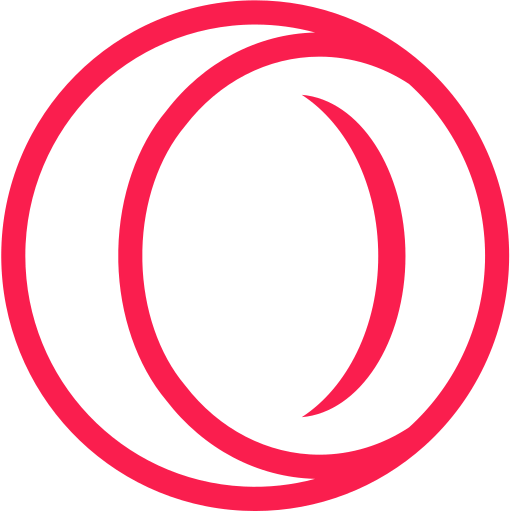- Το Roblox είναι ένα παιχνίδι MMO sandbox όπου οι παίκτες μπορούν να απολαύσουν μια τεράστια συλλογή από arcade mini-games, world-building και custom σενάρια.
- Είναι σημαντικό να ενημερώνετε τα παιχνίδια σας για να επωφεληθείτε από τις πιο πρόσφατες ενημερώσεις κώδικα και δυνατότητες, αλλά εάν αντιμετωπίζετε προβλήματα με την ενημέρωση του Roblox, αυτός ο οδηγός θα σας βοηθήσει να διορθώσετε αυτό το ζήτημα.
- Για περισσότερο περιεχόμενο σε διαδικτυακά παιχνίδια, συμπεριλαμβανομένου του Roblox, επισκεφθείτε το αφιερωμένη σελίδα όπου θα βρείτε διορθώσεις και κριτικές για τους πιο καυτούς τίτλους.
- Η Roblox έχει δει το μερίδιο των σφαλμάτων της και με νέα που αναφέρονται από τους χρήστες όλη την ώρα, το δικό μας Σελίδα Roblox είναι το καλύτερο μέρος για να ενημερώνεστε για όλα αυτά.

- CPU, RAM και Network limiter με hot tab killer
- Ενσωματώθηκε άμεσα με Twitch, Discord, Instagram, Twitter και Messengers
- Ενσωματωμένα χειριστήρια ήχου και προσαρμοσμένη μουσική
- Προσαρμοσμένα χρωματικά θέματα από το Razer Chroma και επιβολή σκούρων σελίδων
- Δωρεάν VPN και αποκλεισμός διαφημίσεων
- Κατεβάστε το Opera GX
Roblox είναι ένα από τα πιο δημοφιλή παιχνίδια στον κόσμο, με 9 εκατομμύρια ενεργούς μηνιαίους χρήστες. Αυτό το παιχνίδι είναι ο ορισμός του "multiplatform" αφού είναι διαθέσιμο σε όλα σχεδόν τα συστήματα εκεί έξω.
Εάν μπορείτε να τρέξετε Windows 10, είναι πιθανό να μπορείτε να τρέξετε Roblox από επιτραπέζιο υπολογιστή ή πρόγραμμα περιήγησης χωρίς προβλήματα. Ωστόσο, Το Roblox δεν είναι άψογο.
Ένα από τα κοινά σφάλματα εμφανίζεται όταν ξεκινά το παιχνίδι, καθώς οι χρήστες δεν μπορούν να ενημερώσουν το παιχνίδι στην τελευταία έκδοση.
Αυτό μπορεί να είναι ένα πρόβλημα, καθώς θα χρειαστείτε την πιο πρόσφατη έκδοση για να παίξετε. Ευτυχώς, υπάρχουν μερικές λύσεις που μπορείτε να δοκιμάσετε και φροντίσαμε να τις καταχωρίσουμε παρακάτω.
Αναζητάτε το καλύτερο πρόγραμμα περιήγησης για να παίξετε το Roblox στα Windows 10; Εδώ είναι οι κορυφαίες επιλογές μας!
Πώς να διορθώσετε τα σφάλματα ενημέρωσης Roblox στα Windows 10
- Επανεκκινήστε τον υπολογιστή
- Ελέγξτε για προβλήματα σύνδεσης
- Δοκιμάστε να ενημερώσετε το παιχνίδι σε ένα πρόγραμμα περιήγησης
- Εκκαθάριση της προσωρινής μνήμης της εφαρμογής
- Εκτελέστε το εργαλείο αντιμετώπισης προβλημάτων των Windows
- Επανεγκαταστήστε το παιχνίδι
1. Επανεκκινήστε τον υπολογιστή

Καταρχάς. Η επανεκκίνηση του υπολογιστή σας και η πρόσβαση ξανά στην εφαρμογή θα πρέπει να επιλύει προβλήματα ενημέρωσης πιο συχνά από ό, τι όχι. Η πλειονότητα των σφαλμάτων και δυσλειτουργιών στο Roblox αντιμετωπίζονται εύκολα με την επανεκκίνηση του παιχνιδιού.
Δεδομένου ότι οι ενημερώσεις διανέμονται αυτόματα μετά την εκκίνηση του παιχνίδι, προσπαθώντας πολλές φορές μπορεί να βοηθήσει.
Επιπλέον, σας προτείνουμε να αποσυνδεθείτε και να συνδεθείτε. Αυτή είναι μια μεγάλη προσπάθεια, αλλά μπορεί να βοηθήσει περιστασιακά. Τέλος, εάν το πρόβλημα παραμένει, προτείνουμε τα παρακάτω επιπλέον βήματα που παρέχουμε παρακάτω.
Έχουμε γράψει εκτενώς για σφάλματα Roblox στο παρελθόν. Σελιδοδείκτη αυτής της σελίδας σε περίπτωση που την χρειαστείτε αργότερα.
2. Ελέγξτε για προβλήματα σύνδεσης

Όπως έχουμε ήδη πει, οι ενημερώσεις Roblox διαχειρίζονται αυτόματα. Και, καθώς η διαδικασία ενημέρωσης ζητά μια δωρεάν και άνευ προηγουμένου σύνδεση, θα πρέπει να ελέγξετε τις ρυθμίσεις τείχους προστασίας και δρομολογητή.
Δηλαδή, το Roblox απαιτεί σταθερή σύνδεση ανά πάσα στιγμή και είναι σημαντικό να του επιτρέπεται να επικοινωνεί ελεύθερα μέσω του Τείχους προστασίας των Windows.
Ακολουθήστε αυτά τα βήματα για να προσθέσετε το Roblox στη λίστα επιτρεπόμενων εφαρμογών στο Τείχος προστασίας των Windows:
- Στη γραμμή αναζήτησης των Windows, πληκτρολογήστε Τείχος προστασίας και ανοίξτε Επιτρέψτε μια εφαρμογή μέσω του Τείχους προστασίας των Windows.
- Κάντε κλικ Αλλαξε ρυθμίσεις.
- Επιτρέπω Roblox για ελεύθερη επικοινωνία επιλέγοντας και τα δύο πλαίσια.
- Επιβεβαιώστε τις αλλαγές και επανεκκινήστε τον υπολογιστή σας.
- Ξεκινήστε ξανά το Roblox.
Επιπλέον, μην ξεχάσετε να αντιμετωπίσετε προβλήματα στη σύνδεση. Ακολουθούν ορισμένα κοινά βήματα που μπορείτε να ακολουθήσετε για την επίλυση πιθανών προβλημάτων σύνδεσης:
- Χρησιμοποιήστε ενσύρματη σύνδεση αντί για Wi-Fi.
- Επανεκκινήστε το δρομολογητή σας.
- Διαχείριση ρυθμίσεων δρομολογητή. Βεβαιωθείτε ότι οι θύρες είναι ανοιχτές, ενεργοποιήστε τα UPnP και QoS εάν είναι διαθέσιμα.
- Απενεργοποιήστε το VPN ή το διακομιστή μεσολάβησης προς το παρόν.
- Ενημερώστε το υλικολογισμικό του δρομολογητή.
3. Δοκιμάστε να ενημερώσετε το παιχνίδι σε ένα πρόγραμμα περιήγησης

Αυτό δεν επηρεάζει την έκδοση για υπολογιστές, αλλά τουλάχιστον θα προσδιορίσετε ευκολότερα αν το πρόβλημα είναι αμοιβαίο ή υπάρχει αποκλειστικά στην έκδοση UWP για επιτραπέζιους υπολογιστές.
Ενημέρωση του Roblox σε ένα πρόγραμμα περιήγησης είναι απολύτως το ίδιο με την ενημέρωση στην εφαρμογή για υπολογιστές. Απλώς ανοίξτε το πρόγραμμα-πελάτη Web Roblox και συνδεθείτε. Μετά την έναρξη του παιχνιδιού, όλες οι διαθέσιμες ενημερώσεις θα διαχειρίζονται αυτόματα.
Σε περίπτωση που πελάτης Ιστού δεν θα συμμορφωθούν, προτείνουμε να διαγράψετε την προσωρινή μνήμη του προγράμματος περιήγησης και, τελικά, ακόμη και να αλλάξετε μια εναλλακτική λύση.
Εάν δεν είστε σίγουροι πώς να εκκαθαρίσετε την προσωρινή μνήμη σε 3 μεγάλα προγράμματα περιήγησης, ακολουθήστε τα παρακάτω βήματα:
Google Chrome και Mozilla Firefox
- ΤύποςShift + Ctrl + Διαγραφήγια να ανοίξετε το Εκκαθάριση δεδομένων περιήγησης μενού.
- Επιλέγω Συνεχώς ως το προτιμώμενο χρονικό διάστημα.
- Διαγράφω Μπισκότα, Προσωρινά αποθηκευμένες εικόνες και αρχείακαι άλλα δεδομένα ιστότοπου. Εστίαση στα Cookies, καθώς η διαγραφή αυτών είναι υψίστης σημασίας.
- Κάνε κλικ στο Καθαρισμός δεδομένωνκουμπί.

Microsoft Edge
- ΑνοιξεΑκρη.
- ΤύποςCtrl + Shift + Διαγραφή.
-
Επιλέξτε όλα τα πλαίσια και κάντε κλικ Σαφή.

Εάν ένα πρόγραμμα περιήγησης δεν λειτουργεί λόγω ορισμένων περιορισμών, δοκιμάστε ένα άλλο. Απλώς, μην ξεχάσετε να εκχωρήσετε όλα τα απαραίτητα δικαιώματα στο Roblox για να ξεκινήσετε και να απολαύσετε με επιτυχία το παιχνίδι.
4. Εκκαθάριση της προσωρινής μνήμης της εφαρμογής

Ενώ αναφέρουμε την προσωρινή μνήμη, μπορείτε επίσης να διαγράψετε την προσωρινή μνήμη της εφαρμογής. Όλες οι εφαρμογές των Windows αποθηκεύουν κομμάτια δεδομένων εφαρμογής για να επιταχύνουν τη φόρτωση και να διατηρήσουν συγκεκριμένες εισόδους διαμόρφωσης.
Ωστόσο, τα προσωρινά αποθηκευμένα δεδομένα τείνουν να συσσωρεύονται γρήγορα και ενδέχεται να επιβραδύνουν το παιχνίδι ή, στην περίπτωση αυτή, να αποτρέψουν την ενημέρωση.
Εάν δεν είστε σίγουροι πώς να εκκαθαρίσετε την προσωρινή μνήμη από την εφαρμογή Roblox, αυτά είναι τα βήματα που πρέπει να ακολουθήσετε:
- Κλείστε το παιχνίδι.
- Μεταβείτε στο C: / Users / (Το όνομα χρήστη των Windows) / AppDataLocal.
- Διαγράψτε το Roblox φάκελο και επανεκκινήστε τον υπολογιστή σας. Ίσως χρειαστείτε την άδεια διαχειριστή για να το κάνετε.
- Επανεκκινήστε τον υπολογιστή σας.
Εκκαθαρίστε την προσωρινή μνήμη εύκολα με αυτά τα εργαλεία για να βεβαιωθείτε ότι όλα θα διαγραφούν!
5. Εκτελέστε το εργαλείο αντιμετώπισης προβλημάτων των Windows
Ακόμα κι αν αυτό είναι ένα μακρύ πλάνο, το αφοσιωμένο διορθωτής του κακού απλά θα μπορούσε να βοηθήσει. Μία από τις προηγούμενες επαναλήψεις των Windows 10 έφερε ένα ενοποιημένο εργαλείο αντιμετώπισης προβλημάτων.
Αυτό το εργαλείο, λόγω της αυξανόμενης σημασίας του Microsoft Store και της έννοιας UWP, διαθέτει ένα ειδικό εργαλείο αντιμετώπισης προβλημάτων για οτιδήποτε αφορά το Microsoft Store και τις αντίστοιχες εφαρμογές του.
Δεδομένου ότι η έκδοση UWP του Roblox βρίσκεται υπό πολιορκία, η εκτέλεση του εργαλείου αντιμετώπισης προβλημάτων μπορεί να αρκεί.
Επιπλέον, εάν δεν αντιμετωπιστεί το σφάλμα, θα γνωρίζετε αν το παιχνίδι είναι αυτό που φταίει ή είναι κάτι άλλο.
Ακολουθήστε αυτά τα βήματα για να εκτελέσετε το εργαλείο αντιμετώπισης προβλημάτων των Windows:
- Κάντε δεξί κλικ στο Έναρξη και ανοίξτε Ρυθμίσεις.
- Επιλέγω Ενημέρωση και ασφάλεια.

- Επιλέγω Αντιμετώπιση προβλημάτων από το αριστερό παράθυρο.
- Κάντε κύλιση προς τα κάτω και αναπτύξτε το Εφαρμογές Windows Store διορθωτής του κακού.

- Εκτελέστε το εργαλείο αντιμετώπισης προβλημάτων και ακολουθήστε τις οδηγίες.
Δεν είστε οπαδός του Windows Troubleshooter; Δοκιμάστε ένα από αυτά τα εξαιρετικά εργαλεία αντιμετώπισης προβλημάτων!
6. Επανεγκαταστήστε το παιχνίδι

Τέλος, εάν κανένα από τα προηγούμενα βήματα δεν αποδείχθηκε χρήσιμο, η επανεγκατάσταση του παιχνιδιού εντελώς μπορεί να σας βοηθήσει. Τώρα, ορισμένοι χρήστες συνέστησαν καθαρή επανεγκατάσταση.
Με τα δικά τους λόγια, απεγκατέστησαν την εφαρμογή και διέγραψαν όλα τα υπόλοιπα δεδομένα Κατάργηση εγκατάστασης iObit, συμπεριλαμβανομένων των καταχωρίσεων μητρώου. Μετά από αυτό, κατέβασαν και εγκατέστησαν ξανά το παιχνίδι.
Φαίνεται ότι, μετά από αυτήν τη διαδικασία, το παιχνίδι ξεκίνησε κανονικά, συμπεριλαμβανομένων ενημερώσεων. Από την άλλη πλευρά, αν και τότε εξακολουθείτε να έχετε κολλήσει με το σφάλμα, η δημοσίευση του εισιτηρίου στο ειδικό φόρουμ αναφοράς σφαλμάτων μπορεί να σας βοηθήσει.
Στο τέλος, μην ξεχάσετε να κάνετε μια ερώτηση ή να δώσετε εναλλακτικές λύσεις στις λύσεις μας. Μπορείτε να το κάνετε στην παρακάτω ενότητα σχολίων.
Σημείωση εκδότη:Αυτό το άρθρο συνεχίζεται στοεπόμενη σελίδαμε την επιδιόρθωση σφαλμάτων ενημέρωσης σε Mac. Χρειάζεστε περισσότερους οδηγούς; Ελέγξτε τους αφοσιωμένους μαςΤμήμα παιχνιδιών.
Συχνές Ερωτήσεις
Επειδή η σύνδεσή σας στο Διαδίκτυο δεν είναι σταθερή ή το πρόγραμμα περιήγησής σας δεν είναι ενημερωμένο. Επιπλέον, θα μπορούσατε να έχετε καταστρέψει αρχεία.
Πρώτον, βεβαιωθείτε ότι έχετε σταθερή σύνδεση στο Διαδίκτυο και, στη συνέχεια, ενημερώστε το πρόγραμμα περιήγησής σας στην πιο πρόσφατη έκδοση. Εάν χρησιμοποιείτε την εφαρμογή Microsoft Store, δοκιμάστε να επαναφέρετε το Roblox. Στο τέλος, θα πρέπει να εγκαταστήσετε ξανά το Roblox εάν δεν έχει λειτουργήσει τίποτα άλλο.
Ναι, το Roblox θα λειτουργεί στα Windows 10. Μπορείτε να το κατεβάσετε είτε από τον επίσημο Ιστοσελίδα Roblox ή από το Microsoft Store. Δεν συνιστούμε τη λήψη του από πηγές τρίτων.
Μπορεί να υπάρχει πρόβλημα με τη σύνδεσή σας στο Διαδίκτυο. Συζητάμε αυτό το ζήτημα, μαζί με πολλά άλλα στον πλήρη οδηγό μας σχετικά με διόρθωση σφαλμάτων ενημέρωσης Roblox.
Καλύπτουμε τον τρόπο ενημέρωσης του Roblox στα Windows 10 στο δικό μας ενημερώστε τον οδηγό αντιμετώπισης προβλημάτων. Επιπλέον, εάν αντιμετωπίζετε προβλήματα με το Roblox, έχουμε έναν οδηγό πώς να διορθώσετε τα πιο συνηθισμένα σφάλματα.
Ναι, το Roblox θα λειτουργεί στα Windows 10 καθώς και σε άλλες πλατφόρμες. Σιγουρευτείτε κατεβάστε την τελευταία έκδοση του Roblox όταν το εγκαθιστάτε.